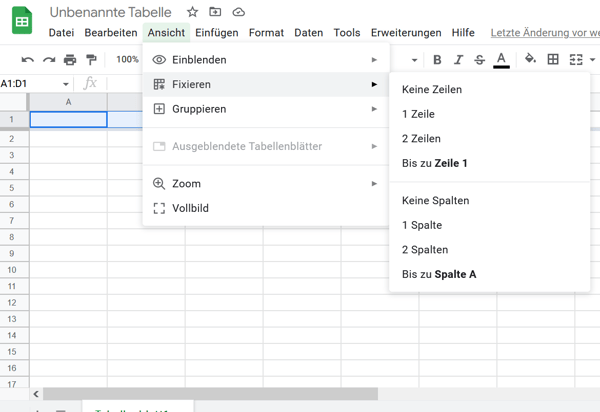Teilnehmerlisten dienen als digitaler Gedächtnisspeicher, da sie verhindern, dass wichtige Aufgaben unerledigt bleiben oder Personen nicht kontaktiert werden.
Eine Veranstaltung zu leiten ist keine leichte Aufgabe, und egal wie gut man Multitasking kann, ist es immer sicherer, eine Teilnehmerliste mit allen Daten zu haben, die Sie für Ihre Veranstaltung benötigen. Die wichtigste Funktion einer solchen Liste ist es, einen Überblick über alle Teilnehmerinformationen zu geben. Sie ist unerlässlich, um den Zeitplan der Veranstaltung und die geplanten Auftritte oder Programme im Auge zu behalten. Die Planung einer Veranstaltung umfasst eine Vielzahl von Details. Die Vorplanung, der theoretische Aufbau und die Logistik sind nur einige der vielen Faktoren, denen sich die Veranstaltungsplaner unterziehen müssen. Mit anderen Worten: Es gibt eine Menge zu beachten.
Sobald die Vorlage erstellt ist, können die erforderlichen Daten für jeden Teilnehmer ausgefüllt werden. Auf diese Weise kommen Ihre Einladungen, Aktualisierungen und Erinnerungen sicher beim gewünschten Empfänger an. Außerdem erhalten Sie so einen genaueren Überblick darüber, wer am Veranstaltungsort erschienen ist und wessen Ein und Abgänge registriert wurden. Je nach Art der Veranstaltung und der erwarteten Teilnehmerzahl können die Anforderungen an diese Liste variieren. Auch bedingte Faktoren, wie die Anforderungen von Corona können Einfluss darauf haben, welche Daten aufgeführt werden müssen.
Durch eine digitale Listenerstellung haben Sie jederzeit alle Teilnehmer im Blick und können von überall aus darauf zugreifen. Dies kann durch Microsoft Office 365, Google Sheets oder durch eine Teilnehmermanagement Software erfolgen.
Online Teilnehmerlisten erstellen mit Microsoft Excel
Mit Microsoft 365 hat man die Möglichkeit auf online verfügbare Excel Listen zuzugreifen. Mit Excel kann man eine Teilnehmerliste auch anlegen oder in OneDrive oder SharePoint aufrufen. In diesem Absatz wird dargestellt, wie Sie mit Microsoft Excel eine Teilnehmerliste anlegen können.
Öffnen Sie Excel und klicken Sie auf die Office-Schaltfläche. Anschließend auf "Neu". Geben Sie das Wort "Gästeliste" in das Feld für die Online-Suche ein. Diese befindet sich in älteren Versionen des Programms im Abschnitt "Vorlagen / Templates”.
In der neueren Version finden Sie die Vorlagen unter "Microsoft Office Online". Mit der Maus darauf gehen und Gästeliste" in das Suchfeld eingeben, um aus den angebotenen Layouts auszuwählen. Von der Gestaltung der Gästeliste bis auf die Grafiken im Dokument, nach der Auswahl kann fast alles rundum bearbeitet werden. Schriftarten können formatiert und Farben geändert werden, indem Sie eine Zelle markieren, mit der rechten Maustaste klicken und "Zellen formatieren" wählen.
Bearbeiten Sie den Text, indem Sie auf die Wörter klicken, die Sie ändern möchten, sie markieren und mit der Maus darüber tippen. Beginnen Sie damit, Ihre Liste mit Gästedaten zu füllen. Sobald alle Namen und Personendaten eingetragen worden sind, kann die Liste automatisch sortiert werden. Das Sortieren der Liste nach der Übertragung aller Gästedaten hilft dabei, zu überprüfen, ob alle Personen in die Liste aufgenommen wurden und das Risiko von Duplikaten zu vermeiden. Beginnen Sie mit einem Klick auf das Quadrat zwischen dem Anfangsbuchstaben A und der ersten Person (nr. 1) in der linken oberen Ecke der Liste. Dadurch wird das gesamte Blatt ausgewählt. Suchen Sie die Registerkarte "Daten" und klicken Sie auf "Sortieren". Wählen Sie "Kopfzeile" und klicken Sie auf "OK".
Schritt für Schritt Anleitung Excel:
1. Excel starten
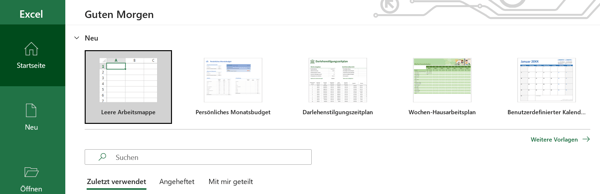
2. Im Suchfeld nach "Gästeliste suchen"
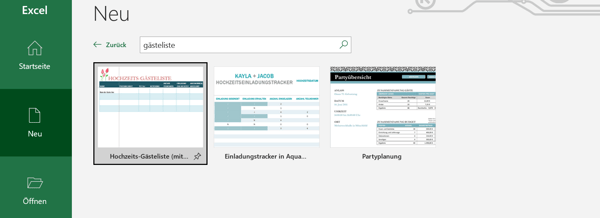
3. Text individuell ändern
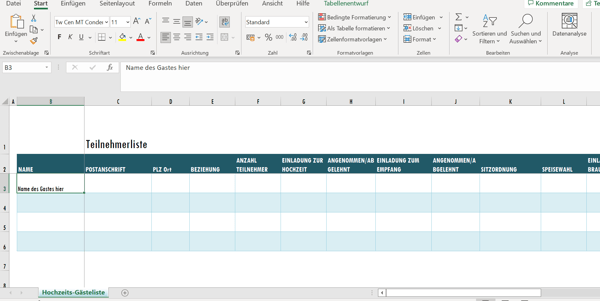
4. Rechte Maustaste klicken, für Änderung der Farben etc.
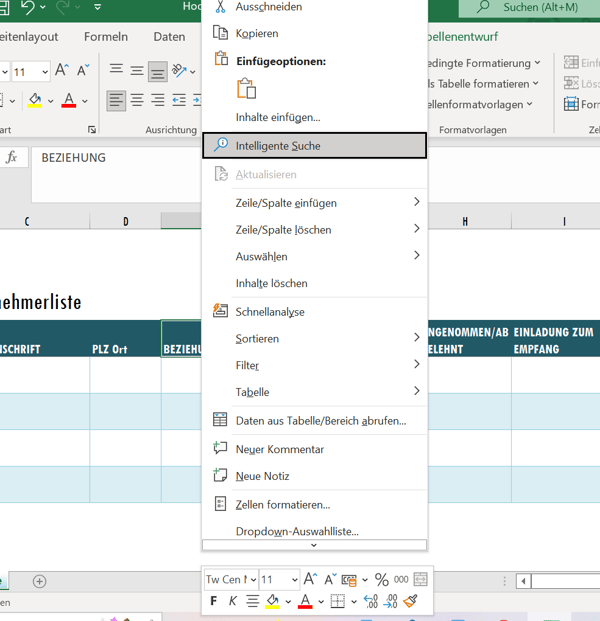
5. Teilnehmer nach Alphabet sortieren
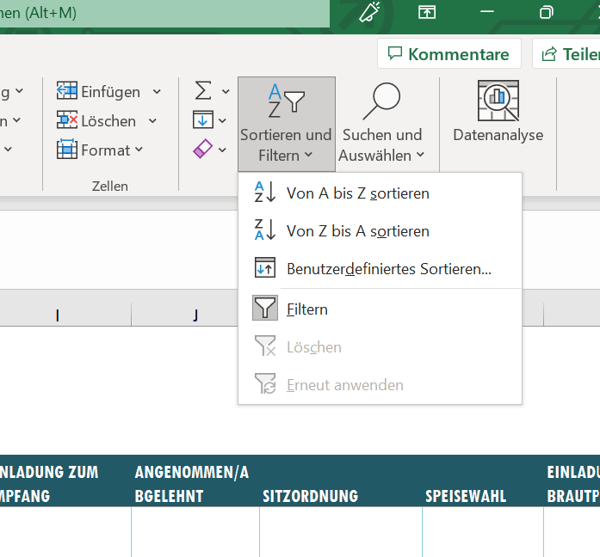
So nutzen Sie Google Sheets für Ihre Online Teilnehmerliste
Google Sheets sind großartige Online-Tools für organisatorische und berufliche Zwecke. Die größte Stärke der Google Sheets ist ihre Verfügbarkeit, denn man kann von jedem Gerät aus auf alle Daten zugreifen, indem man sich einfach anmeldet. Das macht Ihre Arbeit jederzeit zugänglich. Da es sich um ein reines Online-Programm handelt, werden Änderungen automatisch gespeichert und die Gefahr, dass Inhalte verloren gehen, ist damit beseitigt.
Starten Sie zunächst dasProgramm Google Sheets. Hier können Sie auf "Leer" klicken und anfangen, die Zellen einzugeben, oder Sie können die "Vorlagengalerie" öffnen. Suchen Sie in der Vorlagengalerie nach dem Tabellenblatt mit dem Titel "Anwesenheit" oder einem ähnlich passenden Blatt.
Als Nächstes müssen Sie die Zellen am oberen Rand des Arbeitsblatts sperren, damit es beim nach oben und unten Scrollen stabil bleibt. So verlieren Sie nicht den Überblick, in welcher Spalte Sie sich gerade befinden. Sie können die Zellen sperren, indem Sie die gesamte Zeile 1 markieren, im Menü "Ansicht" wählen, den Mauszeiger auf "Einfrieren/ Freeze" setzen und "1 Zeile" auswählen.
Im nächsten Schritt sollen die Spalten benannt werden. Es ist ratsam, mit den Namen der Gäste, der Anzahl der Eintrittskarten, der erwachsenen Teilnehmer und der Kinder zu beginnen. Wenn z. B. Essen serviert wird, könnte eine zusätzliche Spalte für die Lebensmittelauswahl hinzugefügt werden. Auf diese Weise lässt sich die Essensauswahl der Gäste bei ihrer Ankunft verfolgen.
Das Gleiche gilt für Podiumsdiskussionen, bei denen die Redner abwechselnd auftreten. Als Nächstes müssen die Namen der Gäste hinzugefügt werden. So lässt sich leicht feststellen, wie viele Personen zu einem bestimmten Zeitpunkt am Veranstaltungsort erwartet werden. Dies ist eine sehr nützliche Statistik angesichts der Pandemiezeit, die wir gerade erleben.
In jeder oberen Spalte können Kategorien beschrieben werden und in den Spalten an den Seiten dann die jeweilige Person. Vorläufig können die Zeilen mit Farben markiert werden. Mit der konstanten Hinzufügung von mehreren Linien könnte es für die Augen hilfreich sein, zwischen verschiedenen Farben zu unterscheiden. Wählen Sie das gesamte Blatt aus, indem Sie auf das leere Feld in der Ecke der Zeile "1" und der Spalte "A" klicken. Auf "Format" klicken und "Alternativfarben" wählen.
Zuletzt kommt die Formel, die die Zahlenangaben addiert. Die Formel lautet =sum(Spalte Buchstabe Zellennummer: Spalte Buchstabe letzte Zellennummer) und dann wird auf "Enter" gedrückt. Die Formel wird dadurch jedes Mal automatisch aktualisiert, wenn eine Zahl innerhalb dieses Zellbereichs hinzugefügt wird. Google Sheets zeigt automatisch einen farbigen Rahmen über dem ausgewählten Bereich an, damit es leicht erkennbar ist, ob Sie den richtigen Bereich in Ihre Summen einbezogen haben .Das ist sehr praktisch, denn während Sie die restlichen Gäste hinzufügen, werden Ihre Spalten ständig aktualisiert, sodass Sie die Anzahl der Gäste in Echtzeit sehen können!
Schritt für Schritt Anleitung Google Sheets:
1. Google Sheets öffnen
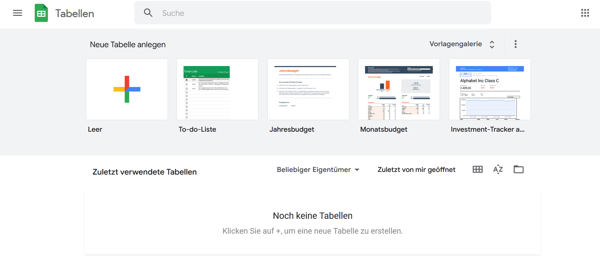
2. Auf Leer klicken oder Vorlage auswählen
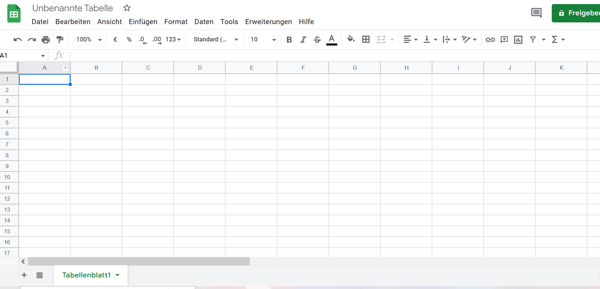
3. Titelzeile sperren
4. Spalten benennen und Farbe auswählen
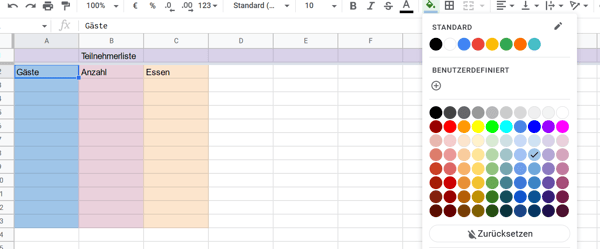
5. Formeln eingeben
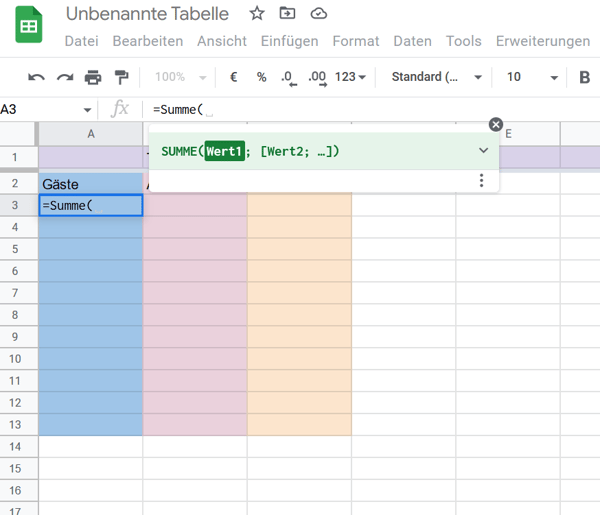
Teilnehmermanagement Software
Wie Sie sehen können bringt die Erstellung von Excel- oder Google-Sheets-Listen einen hohen manuellen und administrativen Aufwand mit sich. Jede noch so kleine Veränderung müssen Sie manuell vornehmen, wodurch sich auch schnell mal Fehler einschleichen können. Daher empfiehlt es sich mit einer Teilnehmermanagement-Software zu arbeiten, die Ihnen alle Prozesse digitalisiert und automatisiert.
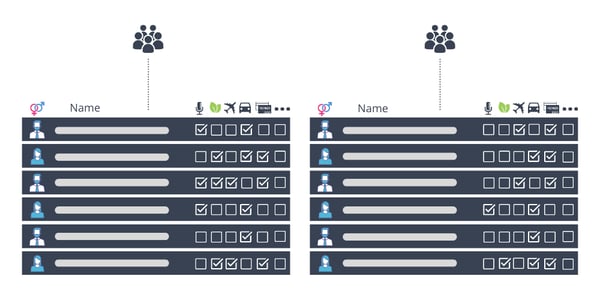
Die Verwaltung des ganzen Prozesses von der Anmeldung bis zur Auswertung in das ein und dasselbe System, macht es einfach zu bedienen und spart praktisch Zeit durch Automatisierung. Bei einer Teilnehmermanagement-Software werden die ganzen Daten der Gäste digitalisiert und gespeichert, damit man direkt sich mit allen Gästen in Verbindung setzen kann oder auch bestimmte Teilnehmer zur Kommunikation auswählen. Die Teilnehmermanagement-Software bietet den Teilnehmern die Möglichkeit an, sich selbst online einzutragen und deren Details auszufüllen. Das System erleichtert die Arbeit der Datensammlung und automatisiert den Informationsaufnahmeprozess.
Bei der Buchung unter Ticket-Auswahl, können sich die Teilnehmer dann in die Liste eintragen und je nach Anlagebedarf, dann spezifische Details hinzufügen, wie Ankunftsart und Mobilität. Bei Veranstaltungen mit VIP Gäste, wird auch eine VIP Kategorie unter der Teilnehmerliste erstellt, mit den besonderen Gästen. Das ermöglicht eine direkte Kommunikation mit der ganzen VIP-Gruppe, ohne die restlichen Teilnehmer einzubeziehen oder manuell abzuwählen. Die Möglichkeit zu führen, zählt auch zu den effizienten Leistungen dieser Option.
Unter anderem kann man dadurch Erinnerungen, Änderungen und Anweisungen kommunizieren, so wie zukünftige Veranstaltungen und Newsletter. Darüber hinaus verkürzt die Digitalisierung von Teilnehmerlisten, lange Warteschlangen und erleichtert die Einreise, da sie nicht mehr von physischen Dokumenten abhängig ist.